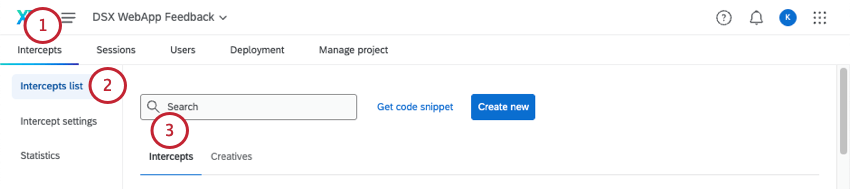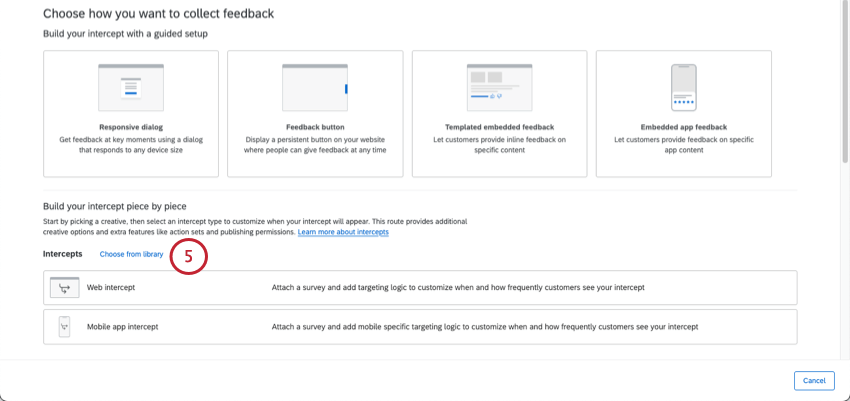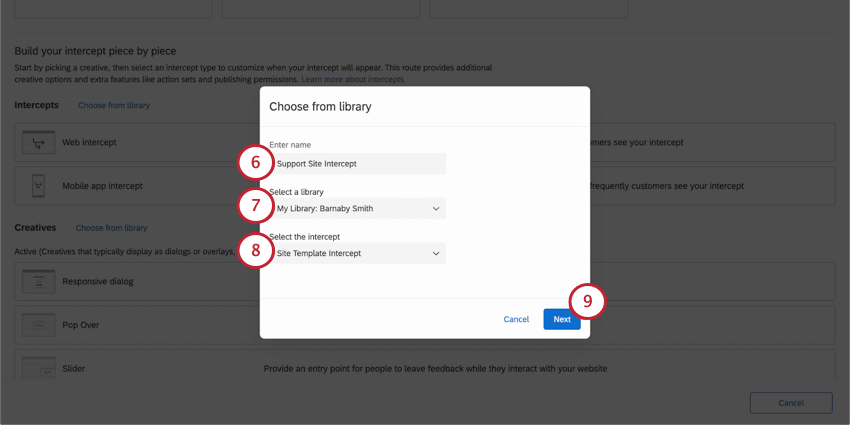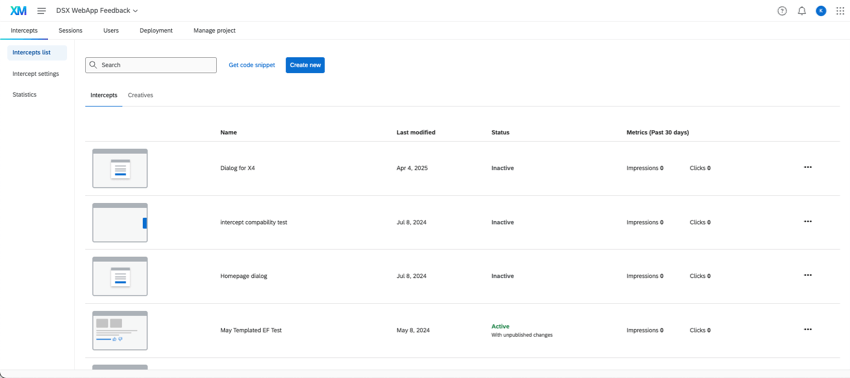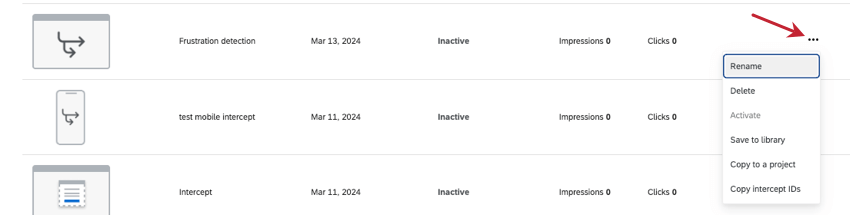リスト内のインターセプトマネージャー
インターセプトリストについて
インターセプト」→「インターセプトリスト」→「インターセプトにとどまる」で、自分が行ったインターセプトをすべて見ることができる(さらにインターセプトを行うこともできる)。
このページでは、インターセプトの作成、削除、名前の変更、アクティベーションの変更ができます。スタンドアローンのインターセプトはライブラリに保存できる。このページでは、セットアップガイドもご覧いただけます。
ヒント:このページで説明する機能にアクセスできない場合は、営業担当にお問い合わせください。デジタルフィードバックとCustomerXM for Digitalの違いの詳細については、デジタルフィードバックとCustomerXM for Digitalを参照してください。
新規インターセプトの作成
- インターセプト 」タブを開く。
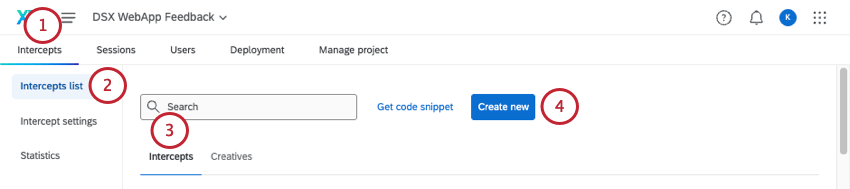
- インターセプトリストへ。
- インターセプトにとどまる。
- 新規作成を選択する。
- ガイド付きセットアップとスタンドアローンのインターセプトからお選びいただけます。どちらのオプションにも、サイトとモバイルアプリのオプションがある。
- ガイド付きセットアップ: このユーザーフレンドリーなフローで、クリエイティブとインターセプトを組み合わせたセットアップを簡単に行うことができます。
- 単独インターセプト:選択肢のクリエイティブと組み合わせて、スタンドアローンのインターセプトを作成できます。このオプションは、より複雑なウェブサイトの表示ロジックに適しています。
ライブラリからのインターセプトの作成
Qtip:ライブラリに保存できるのはスタンドアローンのインターセプトのみです。ライブラリから作成されたインターセプトはスタンドアロンとなり、ガイドされることはない。
情報コラム
それぞれのインターセプトについて、あなたは見ることができる:
- 氏名(アルファベット順)
- 最終変更日
- ステータス(アクティブまたは非アクティブ)
- 過去30日間の指標(クリック数とインプレッション数)
Qtip:検索バーを使えば、インターセプトを名前で見つけることができます。インターセプトリストの下部にはページナビゲーションもある。
リスト内のインターセプトマネージャー
インターセプトの右側にある3つの点をクリックすると、以下のアクションが実行されます:
- リネーム:インターセプトの名前を変更する。
- 削除する:インターセプトを完全に削除します。削除をクリックする前に、警告に注意してください。
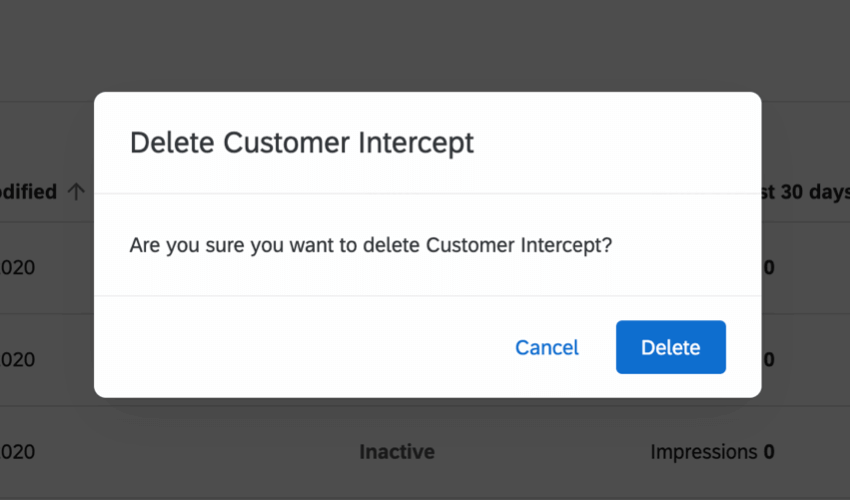
- 有効化/無効化:インターセプトを有効または無効にします。インターセプトが現在アクティブでない場合は、Activate(アクティブ化)オプションが表示され、インターセプトがアクティブな場合は、Deactivate(非アクティブ化) オプションが表示されます。
- ライブラリに保存:インターセプトを選択肢のライブラリに保存し、後で別のプロジェクトにコピーできるようにします。このオプションはインターセプトとは互換性がない。
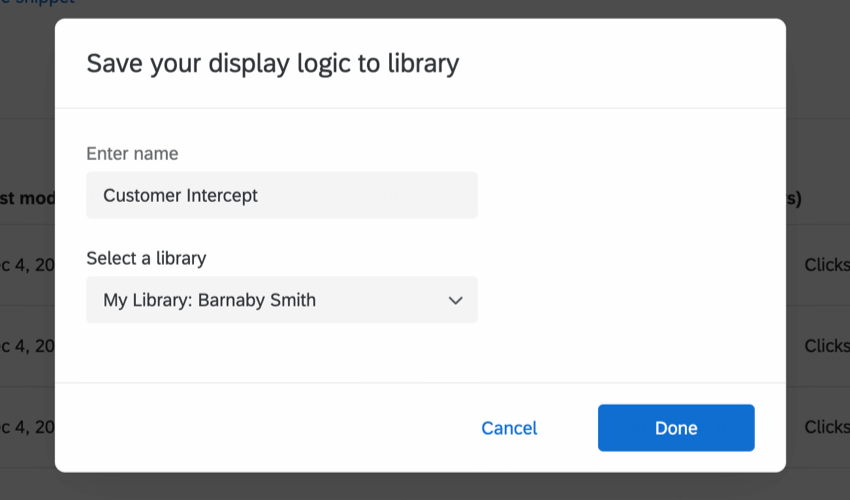
- プロジェクトにコピーする:選択肢のプロジェクトにインターセプトのコピーを作成する。
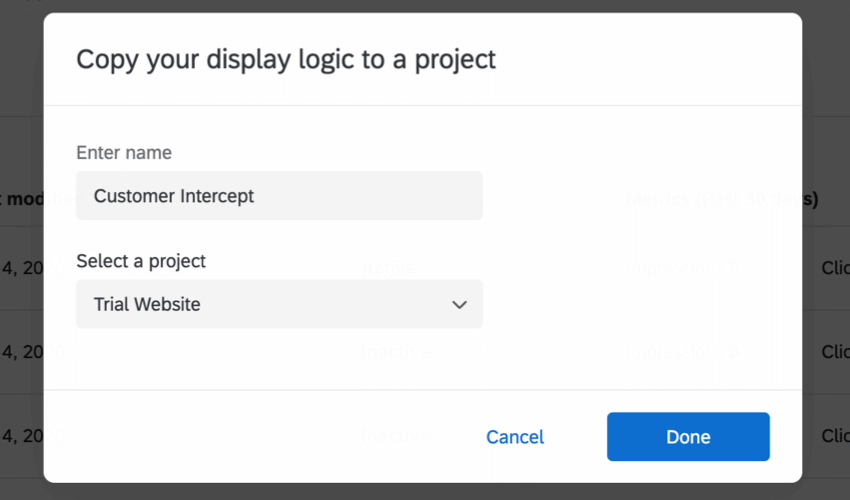
- インターセプトIDをコピーする:インターセプトID、プロジェクトID、ブランドIDをコピーする。
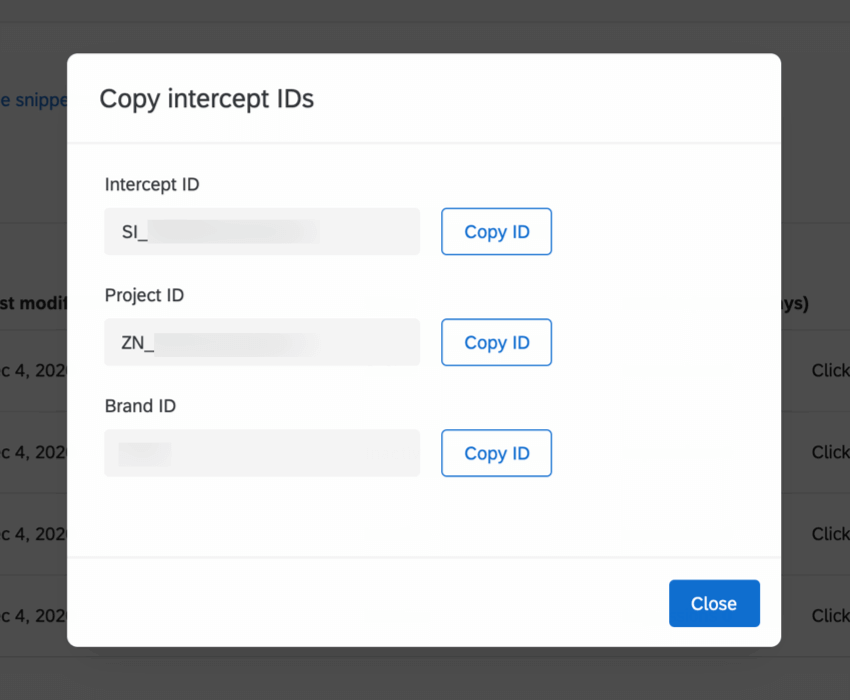
注意ガイド付きワークフローを使用して作成したインターセプトは、ライブラリにコピーまたは保存することはできません。